Stappen voor verwerking
Er zijn een aantal stappen nodig voor het verwerken van een CAMT-bestand:
- Stap 1: identificeren bestand en ophalen van de instellingen
- Stap 2: analyseren van het CAMT-bestand
- Stap 3: verwerken CAMT bestand via de client
Stap 1: identificeren bestand en ophalen van de instellingen
Bij het verwerken moet worden opgegeven welk (fysiek) bestand moet worden verwerkt. Hierna zal OCLC Wise controleren of het bestand voldoet aan de regels van een XML-bestand en zal op basis van de gegevens per batch bepalen voor welke IBAN-nummers er dagafschriften worden ingelezen. Per IBAN-nummer zal OCLC Wise controleren of hiervoor CAMT-bestanden mogen worden verwerkt en welke parameters hiervoor moeten worden gebruikt.
Globaal werkt het als volgt:
- IBAN-nummers die niet gekoppeld kunnen worden aan RABO, ABN of ING zullen niet worden verwerkt.
- In het XML-bestand wordt eerst bepaald welke batches erin zijn opgenomen en per batch welk IBAN-nummer hieraan is gekoppeld.
- Alleen batches waarin het IBAN coderingen voor RABO, ABN of ING zijn opgenomen zullen verder worden onderzocht.
- De koppeling tussen IBAN-nummer en bank wordt gemaakt in de tabel Dagboekgebruik (TABDGG).
In de tabel: dagboekgebruik (DGG) wordt met dagboekfunctie VW_CAMT per Instantie vastgelegd welk(e) dagboek(en) mogen worden gebruikt bij het verwerken van CAMT-bestanden.
Op basis van de inlogvestiging (van de client) zal in DGG (voor de instantie) worden bepaald welke dagboekcodes potentieel mogen worden gebruikt. Bij deze (potentiele) dagboeken (voor het FO van de client) zullen de dagboeken worden geselecteerd met een IBAN-nummer uit het invoerbestand. Hierbij moet worden gecontroleerd of binnen de gevonden dagboeken een IBAN-nummer maar een keer voorkomt.
Indien optie CAMTCTC gezet is, kunnen er meerdere CAMT-bestanden achter elkaar worden verwerkt. Na de keuze van het invoerbestand wordt automatisch het juiste dagboek geselecteerd op basis van de inhoud van het CAMT-bestand. Als voor de betreffende instantie meerdere dagboeken bestaan dan moet het juiste worden gekozen (via Client > Financieel > Beheer > Verwerken CAMT-bestand).
Als er geen dagboek gekozen wordt, gebeurt er niets, er komt alleen de melding “Kies een dagboek”.
Afbreken van de verwerking
Indien een IBAN bij meerdere DGG-ingangen van een instantie bekend is, zal de verwerking worden afgebroken met een melding van deze situatie. Indien geen dagboeken voor de eigen FO worden gevonden of een IBAN is gekoppeld aan meerdere dagboeken (binnen de eigen FO) zal een foutmelding worden teruggegeven aan de client: Instellingen bij IBAN: xxxx niet correct.
Voor de geselecteerde combinaties Dagboek/IBAN zal worden onderzocht of deze combinatie OOK voorkomt bij de andere FO's (in dagboeken). Als dit zo is, zullen deze FO's worden toegevoegd bij de lijst met FO's per IBAN. Deze mogelijkheid is bedoeld voor klanten waarbij op een IBAN-nummer ontvangsten voor meerdere FO's worden verwerkt (Probiblio).
Op basis van de te verwerken IBAN-nummers wordt bepaald bij welke Bank-organisatie dit IBAN hoort. Op basis hiervan zal worden bepaald welke formaat van het CAMT-bestand wordt verwacht (ABN, ING, RABO). Voorlopig zal dit formaat worden afgeleid uit het IBAN. Uitgangspunt is dat er in verwerking nooit gegevens zitten van verschillende banken.
In een CAMT-bestand kunnen batches van verschillende IBAN-nummers zitten. De volgende gegevens worden teruggemeld door de OCLC Wise-server:
Per Camt-bestand:
- van welke bank de posten komen (ABN, ING of RABO)
- tabel met transactiecodes voor deze bank
Per IBAN:
- te verwerken J/N
- in welk dagboek de boekingen van dit IBAN in OCLC Wise moet worden verwerkt
- van welke FO (of FO's) posten mogen worden verwerkt.
Stap 2: Analyseren van het CAMT-bestand
Indien een batch niet verwerkbaar is, wordt dit gemeld. De boekingen binnen een dergelijke batch worden verder niet verwerkt.
Per (verwerkbare) batch zal worden bepaald:
- aantal posten aangeleverd
- per post zal worden bepaald: (op basis van de transactiesoorten)
- verwerkbare ontvangst
- verwerkbare stornering
- niet verwerkbaar
- aantal niet verwerkbare posten
- aantal en bedrag verwerkbare ontvangsten
- aantal en bedrag verwerkbare storneringen
Van deze verwerking zal een verslag worden gemaakt. Van alle niet verwerkbare posten zullen de details op dit verslag worden afgedrukt. Alle verwerkbare posten zullen worden opgenomen in een XML-bestand. Opbouw van dit bestand is gelijk aan de opbouw van het Dos-XML-betaalbestand.
Verslag
Uit de CAMT-rubrieken komen de volgende XML-tags:
|
Tag |
Omschrijving |
Doel |
|---|---|---|
|
Boekdatum |
||
|
Navraagnummer |
||
|
Van_rekeningnr |
||
|
Mutatiesoort |
||
|
Bedrag |
||
|
Kenmerk |
||
|
Rek_naam |
||
|
Rek_adres |
||
|
Rek_plaats |
||
|
Toelichting-x |
||
|
PstlAdr.StrtNm |
Straatnaam |
ING: afhankelijk van contract |
|
PstlAdr.BldgNb |
Huisnummer |
ING: afhankelijk van contract |
|
PstlAdr.PstCd |
Postcode |
ING: afhankelijk van contract |
|
PstlAdr.TwnNam |
Plaatsnaam |
ING: afhankelijk van contract |
|
PstlAdr.Ctry |
Land |
ING: afhankelijk van contract |
Tijdens de verwerking worden de volgende XML-tags toegevoegd:
- Afboeknummer
Per verwerking van een CAMT-bestand moet een batchnummer (xxxx) worden uitgegeven.
Deze wordt als volgt bepaald: (jvvv)- J = het jaar uit eejj (2014 = 4)
- vvv = het volgnummer van de dag binnen een jaar
- 1 jan = 001 (1 januari 2015 = 5001)
- 1 febr = 032 ,etc
Alle verwerkbare boekingen binnen stap 2 krijgen (over alle batches) een volgnummer 0001 / 9999. Batchnummer + volgnummer = afboeknummer
- Als er geen kenmerk wordt meegeven in het CAMT-bestand moet uit de toelichting een factuurnummer/zoeknummer (pasnummer) worden gehaald.
- factuurnummer
- zoeknummer
Stap 3 – verwerken CAMT bestand via de client
Ten opzichte van de oude werkwijze is een en ander veranderd:
- Er zijn meer gegevens beschikbaar zodat er minder uitval zal zijn.
- Het bestand wordt opgehaald bij de bank en meteen lokaal opgeslagen.
- Vanuit de lokale map wordt het bestand direct verwerkt via de client.
- Het verwerkte bestand wordt automatisch geplaatst in de map home/bxmas/CAMT. Deze map is ook via de client te benaderen (vestigingbeheer->bestandsbeheer).
Verwerken bestand in de Client:
- Bevoegdheid
- De minimale bevoegdheid voor verwerken: ACTOREN_CONTRBUTIE > systeem > wijzigen
- kies in menu Financieel > Beheer > Verwerken CAMT-bestand

- Hierna verschijnt het volgende scherm:
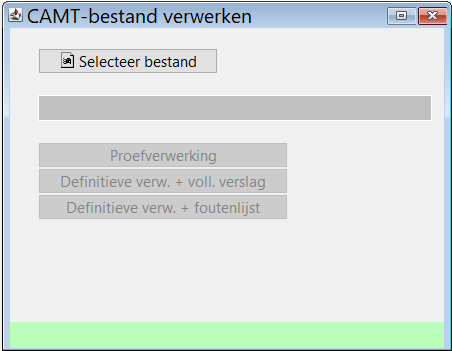
- Kies 'selecteer bestand'. Hierna volgt het scherm waar de map gekozen moet worden waar het CAMT bestand is geplaatst. In dit voorbeeld is een map CAMT aangemaakt. Klik op de map en daarna op 'Open'.

- Kies binnen de map het juiste bestand en klik op 'Open'.
- Hierna wordt het bestand geselecteerd voor verwerking:

Proefverwerking
Voordat de definitieve verwerking wordt uitgevoerd, kan gekozen worden voor een proefverwerking. Tijdens deze verwerking controleert OCLC Wise of het bestand correct verwerkt kan worden.
- Klik op de button 'Proefverwerking': de proefverwerking wordt gestart.
- De proefverwerking levert een verslag op dat meteen worden weggeschreven in de map home/bxmas/camt_bestanden.
Met de juiste bevoegdheid worden de verslagen opgehaald via de client: Vestigingsbeheer > Bestandsbeheer:

Het bestand '_boekingen.xml' bevat de betalingen die in OCLC Wise verwerkt kunnen worden.

Het xml en txt bestand zijn kopieën van het origineel.
- Controleer het verslag van de proefverwerking.
- Kies daarna voor definitieve verwerking.
Definitieve verwerking + volledig Verslag
Kies in het begin altijd voor een volledig verslag zodat goed gecontroleerd kan worden wat er goed en wat er fout is gegaan. Deze verwerking levert twee verslagen op:
- een verslag in txt: dit verslag verschijnt direct op het scherm
- een verslag gemaakt met BIRT: dit verslag wordt meteen geschreven in de map:/home/bxmas/camt_bestanden > Vestiging > Verwerkt.
De eerder aangemaakte verslagen van de proefverwerking worden automatisch verwijderd.

Definitieve verwerking + foutenlijst
Deze verwerking levert alleen een verslag op met de niet verwerkte posten. Wij adviseren om in het begin altijd te kiezen voor een volledig verslag. Het is niet alleen van belang om te weten wat er fout is gegaan, maar ook moet gecontroleerd worden of de correcte betalingen ook inderdaad correct zijn verwerkt.
- Controleer of de betalingen en storneringen correct zijn verwerkt.
- Betalingen en storneringen die niet verwerkt kunnen worden (uitval) zullen handmatig verwerkt moeten worden.
De informatie per klant kan verschillen, sommige klanten vullen een extra toelichting in die vervolgens afgedrukt kan worden als extra info. Indien de informatie ontbreekt levert dit in het verslag een witregel op.
Ontvangstblok:
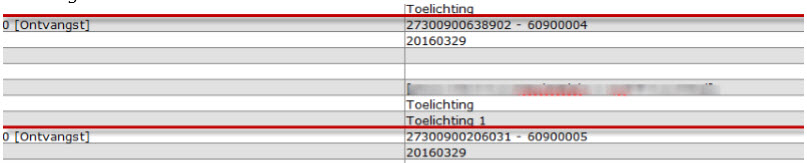
Indien klant een incasso storneert dan kan daar een reden worden meegegeven, bijvoorbeeld "Onvoldoende saldo" of "Oneens met incasso". Deze reden komt uit de tabel Bank-transactiesoorten, en is terug te vinden in het verslag:

Daarna volgt een .txt verslag met daarin de aangeboden posten die niet door OCLC Wise gelezen konden worden. Dit bestand wordt meteen geopend met de ingestelde editor op de pc. Voorbeeld txt verslag:

Vanuit het bankbestand proberen we zoveel mogelijk gegevens mee te geven op het verslag. Hierbij zijn wij geheel afhankelijk van de kwaliteit van het bankbestand.